win11杜比音效如何打开 win11开启杜比音效的方法步骤
更新时间:2024-04-18 11:32:00作者:mei
win11系统开启杜比音效听歌或看视频能让用户感受到身临其境的音响效果,也是备受用户欢迎。默认情况下,win11杜比音效是关闭的,那么如何开启使用?打开扬声器属性面板找到空间音效,点击开启即可,接下去和大家演示一下操作方法。
解决方法如下:
1、点击win11系统下方的开始菜单,选择设置打开。
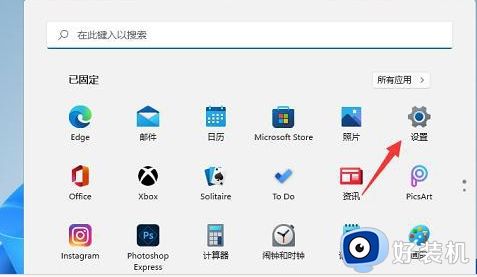
2、然后点击系统——声音进入。
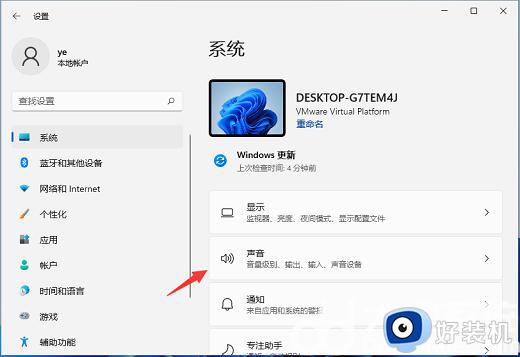
3、选择扬声器设备进入属性界面。
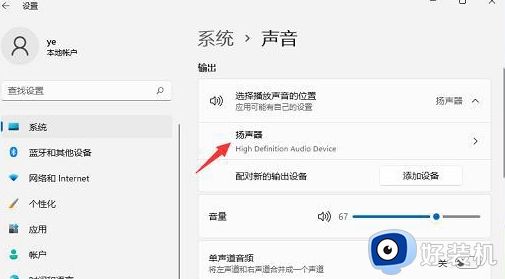
4、然后下拉找到空间音效,这里展开后就可以选择杜比音效使用啦。
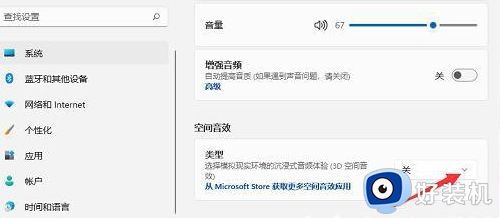
5、如果说在空间音效中没有找到杜比音效,可以点击下方的“从microsofe store获取更多空间音效应用”进入。就可以免费下载杜比音效应用即可。
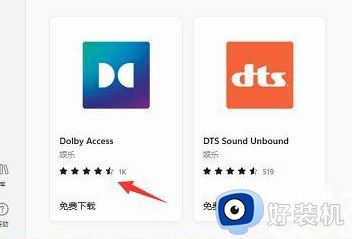
以上就是win11开启杜比音效的方法步骤,杜比音效会提供更加逼真、沉浸式和具有空间感的音频体验,感兴趣的用户可以开启试试。
win11杜比音效如何打开 win11开启杜比音效的方法步骤相关教程
- Win11杜比音效怎么打开 Windows11开启杜比音效的方法
- win11杜比音效显示未插耳机如何解决 win11杜比音效显示未插耳机三种解决方法
- win11电脑空间音效怎么打开 win11空间音效关闭如何打开
- win11空间音效如何打开 win11空间音效怎么打开
- Win11增强音频在哪打开 打开Win11增强音频的方法步骤
- win11空间音效灰色怎么办 win11空间音效怎么打开
- win11声音打不开怎么办 win11声音调节失效如何修复
- 如何更改win11系统音效 Win11更改系统音效的方法介绍
- win11开机音乐的关闭教程 win11如何关闭开机音效
- win11开机音效在哪里设置 win11开机音效自定义教程
- win11家庭版右键怎么直接打开所有选项的方法 win11家庭版右键如何显示所有选项
- win11家庭版右键没有bitlocker怎么办 win11家庭版找不到bitlocker如何处理
- win11家庭版任务栏怎么透明 win11家庭版任务栏设置成透明的步骤
- win11家庭版无法访问u盘怎么回事 win11家庭版u盘拒绝访问怎么解决
- win11自动输入密码登录设置方法 win11怎样设置开机自动输入密登陆
- win11界面乱跳怎么办 win11界面跳屏如何处理
win11教程推荐
- 1 win11安装ie浏览器的方法 win11如何安装IE浏览器
- 2 win11截图怎么操作 win11截图的几种方法
- 3 win11桌面字体颜色怎么改 win11如何更换字体颜色
- 4 电脑怎么取消更新win11系统 电脑如何取消更新系统win11
- 5 win10鼠标光标不见了怎么找回 win10鼠标光标不见了的解决方法
- 6 win11找不到用户组怎么办 win11电脑里找不到用户和组处理方法
- 7 更新win11系统后进不了桌面怎么办 win11更新后进不去系统处理方法
- 8 win11桌面刷新不流畅解决方法 win11桌面刷新很卡怎么办
- 9 win11更改为管理员账户的步骤 win11怎么切换为管理员
- 10 win11桌面卡顿掉帧怎么办 win11桌面卡住不动解决方法
